Joomshopping не устанавливается на Joomla
C проблемой при установке очень часто сталкиваются мои подписчики, поэтому решил рассказать как избежать проблем при установке JoomShopping.
Как видно из обращений, это практически всегда случается на денвере.
Поэтому сразу рекомендация - переходите на OpenServer, он удобнее, стабильнее и просто новее.
Чаще всего проблемы при установкеJoomShopping возникают из-за ограничения времени выполнения скрипта на денвере. По-умолчанию, это ограничение составляет 30 секунд. За 30 секунд JoomShopping не успевает установиться до конца.
А при повторной установке появляется сообщение "JoomShopping уже установлен" или предупреждение "Установка компонента: Другой компонент уже использует каталог /home/../administrator\components\com_jshopping"
При попытке деинсталлировать JoomShopping система говорит что "Не удаётся удалить. Пожалуйста, удалите вручную".
Давайте разберёмся как правильно установить, и как удалить, если он уже установлен.
Как установить JoomShopping
Во-первых, всегда скачивайте JoomShooping только с официального сайта >>
Размер архива JoomShopping весит около 1,4 Мб.
Если скачали откуда из другого, не менее надёжного места, то сначала проверьте что содержится в архиве. Возможно там лежат другие дополнительные архивы: модули, плагины и т.д. В этом случае такой архив нужно предварительно распаковать, чтобы установить нужный архив.
Во-вторых, если используете Денвер, то увеличьте лимиты на время выполнения скрипта.
Как это сделать посмотрите на этой странице.
А лучше всего переходите на OpenServer.
И в-третьих, на время создания и разработки сайта включите показ ошибок, это поможет понять из-за чего возникают те или иные ошибки.
Сообщения об ошибках содержат типы ошибок и названия файлов, в которых возникают эти ошибки.
Если скопировать сообщение об ошибке и вбить его в поиск, то решение можно легко найти. Как правило большинство ошибок уже давно решены.
После завершения разработки сайта не забывайте выключать показ ошибок, как рекомендуют разработчики.
Как удалить JoomShopping
Что делать, если JoomShopping уже установлен, но не работает.
Шаг 1. Удаление через менеджер
Попытаться удалить его через "Менеджер расширений - Управление". Для этого отметьте галочкой и нажмите "Деинсталлировать".
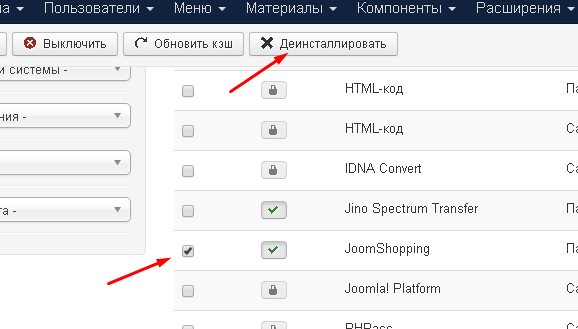
Если пишет, что нужно удалить вручную, то переходим на следующий шаг.
Шаг 2. Удаление папок
Идём в папку вашего сайта, открываем папку components и удаляем оттуда папку com_jshopping
Далее идём в папку administrator/components и также удаляем оттуда папку com_jshopping
Но это ещё не всё. Теперь нам нужно зайти в PHPMyAdmin и удалить в базе данных записи о JoomShopping.
Шаг 3. Удаление в базе данных
Чтобы зайти в phpMyAdmin в Денвере, перейдите по адресу http://localhost, там на странице (чуть ниже) будет ссылка на phpMyAdmin. Войдите в него используя логин: root, пароль: пустой (для локального сервера).
Если сайт на OpenServer, то кликните по его флажку, далее Дополнительно -> PhpMyAdmin. Также логин root, пароль пустой.
Если сайт на хостинге, то в панели управления хостингом должен быть пункт меню PhpMyAdmin. Переходим туда.
Далее ищем базу данных нужного сайта, переходим в неё и кликаем на таблицу _extensions (префиксы у всех будут разные).
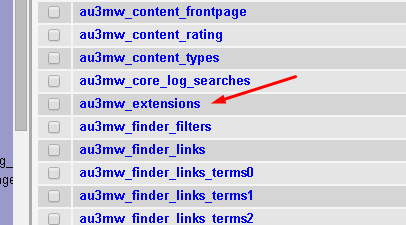
Вы попадёте в таблицу, где будут записи обо всех установленных расширениях.
Обычно JoomShopping находится почти в самом конце таблицы, поэтому можете сразу перейти на самую последнюю страницу (внизу под таблицей вы увидите переключение страниц).
Находим строку с записью о JoomShopping, ставим напроив неё галочку и внизу под таблицей, где написано "С отмеченными" жмём кнопку "Удалить". Далее подтверждаем своё действие.
На этом полное удаление JoomShopping завершено.
Теперь можно установить его заново, проделав рекомендации по установке, которые указаны выше. Иначе снова придётся удалять его.
Всего хорошего!
Пишите в комментариях помогло или нет.
P.S.: Возможно вам будут интересны русские шаблоны для Joomla и Joomshopping
